I 5 modi migliori per risolvere Telegram Web non funziona
Varie / / May 19, 2022
Telegram funziona anche come app web per utilizzare il servizio sul tuo browser preferito. L'azienda cerca costantemente di migliorare la tua esperienza utilizzando il Web di Telegram e potresti dover affrontare un singhiozzo o due. Il peggio è quando il Web di Telegram non funziona.
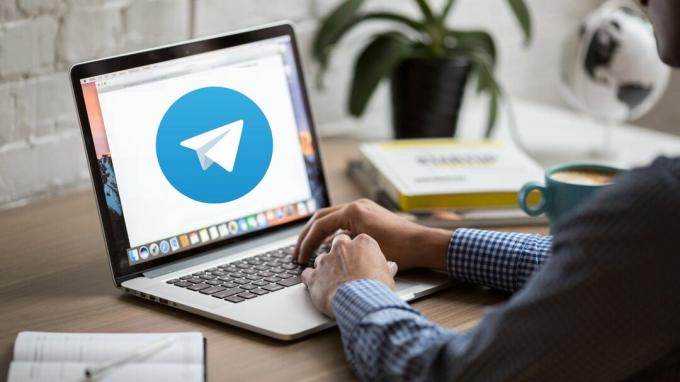
Se TelegramWeb non riesce a sincronizzare i tuoi messaggi o non risponde completamente, dovrai risolverlo per evitare di perdere messaggi da amici, gruppi e canali. Questa guida contiene alcuni suggerimenti per la risoluzione dei problemi per risolvere rapidamente il problema. Quindi, andiamo subito al punto.
1. Riattiva la sessione Web di Telegram
Se Telegram Web non mostra nuovi messaggi o hai problemi a inviarli, puoi provare a disconnetterti e ad accedere nuovamente. Questo ricollegherà Telegram per il Web ai suoi server e risolverà eventuali problemi minori. Ecco come puoi procedere.
Passo 1: In Telegram Web, fai clic sulle tre linee orizzontali nell'angolo in alto a sinistra e seleziona Impostazioni dal menu che appare.

Passo 2: Quindi, utilizza l'icona del menu a tre punti in alto per selezionare l'opzione Disconnetti.
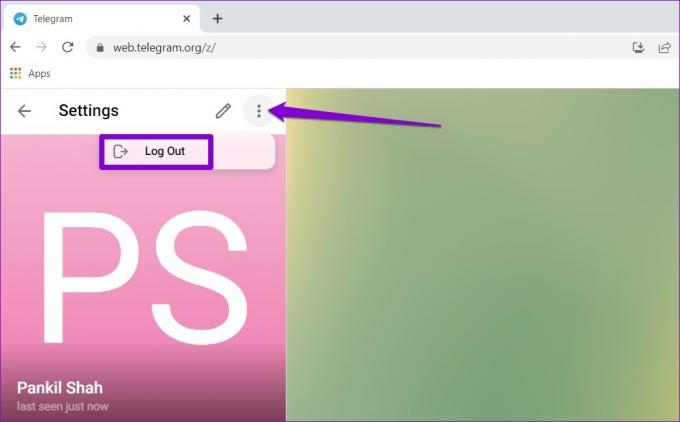
In alternativa, se Telegram Web non risponde affatto, puoi anche terminare la tua sessione web dal App Telegram sul tuo Android o iPhone. Ecco come.
Passo 1: Apri l'app Telegram sul tuo telefono. Tocca le tre linee orizzontali nell'angolo in alto a sinistra per aprire Impostazioni.


Se stai utilizzando Telegram sul tuo iPhone, tocca la scheda Impostazioni nell'angolo in basso a destra.

Passo 2: Scorri verso il basso per toccare Dispositivi.
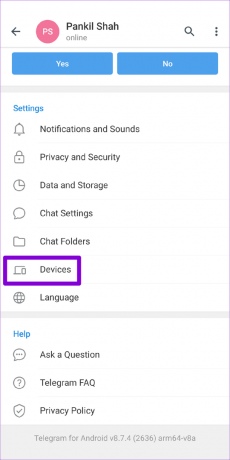
Passaggio 3: Seleziona la tua sessione Web di Telegram e tocca Termina sessione in basso.


Passa a Telegram Web sul tuo PC e accedi con il tuo numero di telefono o scansiona il codice QR. Quindi, controlla se puoi utilizzare Telegram Web.
2. Controlla lo stato del server di Telegram
Se la riattivazione della sessione di Telegram non funziona, dovresti controllare lo stato del server di Telegram prima di procedere con le altre soluzioni in questo elenco. Puoi visitare un sito come Downdetector per verificare se altri stanno riscontrando problemi simili.

Se i server sono inattivi, non hai altra scelta che attendere che Telegram risolva il problema.
3. Disabilita le estensioni del browser
Estensioni di terze parti ti consente di migliorare le funzionalità del tuo browser in vari modi. Esistono molte estensioni per Telegram Web che ti consentono di applicare temi, condividere collegamenti e aggiungere funzionalità extra. Se hai utilizzato una di queste estensioni, una di esse potrebbe essere responsabile del problema.
Per esserne sicuro, dovrai disabilitare tutte le estensioni sul tuo browser e utilizzare Telegram Web.
In Google Chrome, digita chrome://estensioni nella barra degli indirizzi e premere Invio. Disattiva tutte le estensioni una per una.

Allo stesso modo, se stai usando Telegram su Microsoft Edge, digita edge://estensioni nella barra degli indirizzi e premere Invio. Usa gli interruttori accanto alle estensioni per disattivarle.

Riavvia il browser e prova a utilizzare nuovamente Telegram Web. Se questo aiuta, puoi abilitare tutte le estensioni individualmente per isolare quella che causa il problema.
4. Cancella cache e cookie del browser
Oltre alle estensioni, anche i dati di navigazione danneggiati o obsoleti possono impedire il corretto funzionamento di Telegram Web. Se sembra essere il caso, puoi provare a svuotare la cache del browser e i cookie.
Per cancellare i dati di navigazione in Chrome o Edge, premi Ctrl + Maiusc + Canc (Windows) o Comando + Maiusc + Canc (macOS) sulla tastiera per aprire il pannello Cancella dati di navigazione. Utilizza il menu a discesa accanto a Intervallo di tempo per selezionare Sempre e contrassegna le caselle che contengono "Cookie e altri dati del sito" e "Immagini e file memorizzati nella cache".
Successivamente, premi il pulsante Cancella dati per procedere.
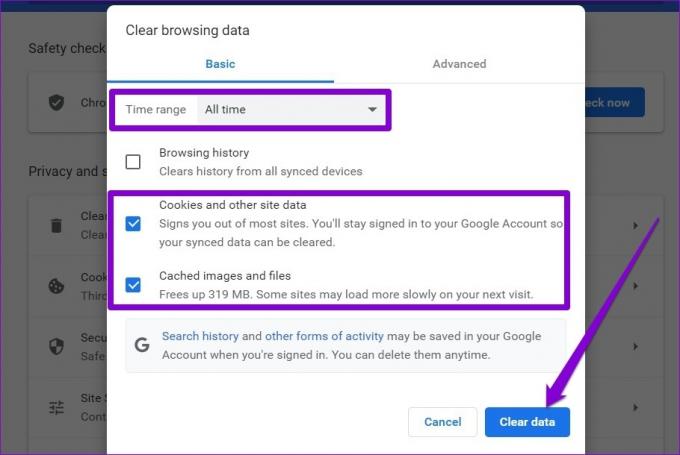
Allo stesso modo, puoi svuota la cache e i cookie per qualsiasi altro browser potresti usare. Una volta cancellato, prova a utilizzare Telegram Web per vedere se funziona correttamente.
5. Disabilita VPN
Diversi paesi vietano l'uso di Telegram a causa delle preoccupazioni per le sue funzionalità incentrate sulla privacy e della riluttanza a collaborare con i rispettivi governi. Se stai usando un Connessione VPN sul tuo PC e connesso al server di un paese in cui Telegram è vietato, il servizio non funzionerà.
Puoi provare a passare a un server diverso o disabilitare momentaneamente la VPN per utilizzare Telegram Web.
Di nuovo al lavoro
Telegram Web è un'ottima alternativa se trascorri la maggior parte della tua giornata lavorando su un computer. Tuttavia, tali problemi con Telegram Web possono rovinare la tua esperienza. Si spera che le soluzioni di cui sopra ti abbiano aiutato a risolvere eventuali problemi con Telegram Web e che tu possa connetterti di nuovo con i tuoi amici.
Ultimo aggiornamento il 19 maggio 2022
L'articolo sopra può contenere link di affiliazione che aiutano a supportare Guiding Tech. Tuttavia, non pregiudica la nostra integrità editoriale. Il contenuto rimane imparziale e autentico.

Scritto da
Pankil è un ingegnere civile di professione che ha iniziato il suo percorso come scrittore presso EOTO.tech. Di recente è entrato a far parte di Guiding Tech come scrittore freelance per fornire istruzioni, spiegazioni, guide all'acquisto, suggerimenti e trucchi per Android, iOS, Windows e Web.



